如何在Mac上以恢复模式启动
在系统启动过程中,可以使用键盘组合访问“恢复模式”,其工作方式如下:
-
- 关闭Mac,或重新启动计算机
- 一旦苹果开始启动时,按住Command + R键一起
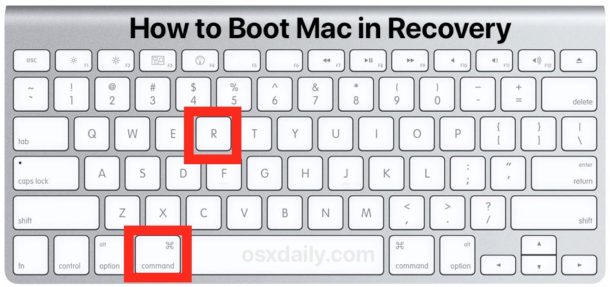
-
- 继续按住Command + R键几秒钟,直到看到Apple徽标后片刻,然后可以松开这些键,Mac将启动进入恢复模式
- 当出现“实用程序”屏幕并提供各种故障排除,恢复和还原功能时,您将知道Mac处于恢复模式
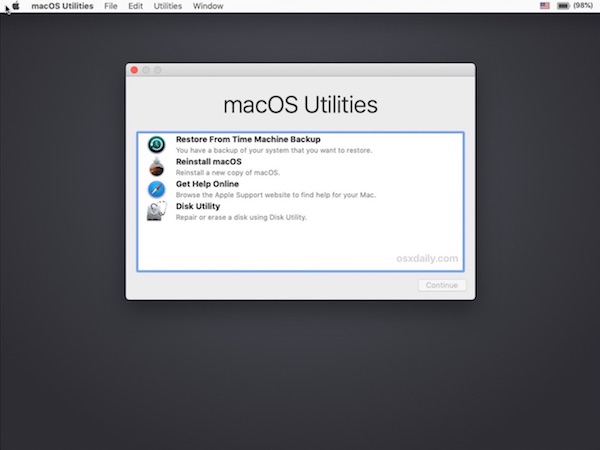
将Mac引导到Recovery后,将无法获得正常的桌面和应用程序体验。而是为您提供了有限的特定于恢复模式的选项集。
Mac恢复选项,任务和故障排除技巧
在Mac上启动到恢复后,可以使用多种故障排除步骤和配置选项,其中包括的一些选项如下:
- 从Time Machine备份还原Mac
- 在Mac上设置固件密码
- 禁用系统完整性保护,或者如果先前由于某些原因禁用或从未启用过SIP,则启用SIP
- 重新安装当前的MacOS系统软件,包括Mojave,High Sierra和Sierra,OS X El Capitan,Yosemite,Mavericks和以前的版本
- 恢复已删除的系统文件(这基本上是通过在Mac上重新安装MacOS系统软件来实现的)
- 修复损坏的EFI分区(这可以通过重新安装系统软件来实现)
- 使用磁盘工具修复和擦除硬盘
- 擦除Mac并将其重置为出厂默认设置(这是一个多步骤过程,涉及擦除磁盘然后安装系统软件
- 通过Apple在线获得帮助
- 从恢复模式访问终端
- 从恢复访问网络实用工具
其中一些选项在Mac OS的“实用程序”主屏幕上可用,而其他选项则包含在菜单中,或者是Mac进入恢复模式后在各个选项内采取的措施的结果。
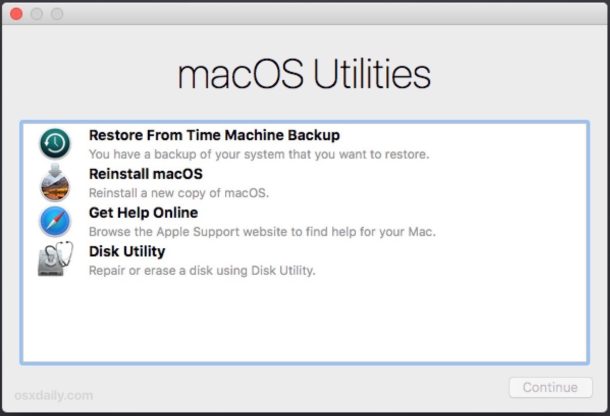
还有一些其他选项可用,但是这些是核心功能,这些功能很容易使用,并且在启动到Recovery中的Mac上可以访问。
如何在Mac上退出恢复模式
在Mac上退出恢复很容易:只需再次重新启动Mac即可退出恢复模式。只要您不按住关键选项,Mac就会照常启动。
您可以进入Apple菜单并从菜单选项中选择“重新启动”,以在恢复模式下重新启动Mac。
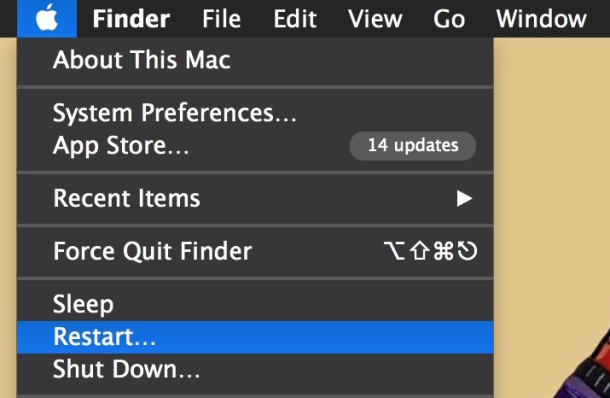
根据您在恢复中执行或未执行的任务,Mac会照常启动,或受到任何更改,故障排除步骤,调整,维修,删除,重新安装或采取的任何其他措施的影响在恢复中。如果您只启动一次进入Recovery(恢复)以进行浏览并没有选择任何选项,然后像往常一样重新启动,则Mac不会进行任何更改。
其他Mac恢复提示
在某些Mac和旧版本的Mac OS上,还可以通过在启动过程中按住Option键并选择Recovery分区来进入Recovery 。最终结果是相同的。
另一种选择是使用Internet Recovery,它可以重新安装Mac最初随附的Mac OS或Mac OS X的系统软件版本,尽管Internet Recovery受限制,因为它需要Internet访问。恢复功能与Internet Recovery基本上相同,不同之处在于,整个恢复体验是通过Internet实现的,这显然需要Internet连接和体面的宽带访问。


